Coupes de cheveux très courtes: 150 images et idées

Découvrez les plus belles coupes de cheveux courtes qui vous inspireront, avec des conseils pour les choisir. Beaucoup d
Normalement, le réfrigérateur-congélateur Panasonic ci-dessus aura deux types de panneaux de commande: panneau de commande mécanique - bouton et panneau de commande mécanique - affichage LED à bouton-poussoir. L'article suivant, WebTech360 vous guidera sur la façon d'utiliser le panneau de commande de réfrigérateur Panasonic ci-dessus, veuillez vous référer!
Les modèles de réfrigérateurs Panasonic avec congélateur sur de nombreuses portes appartiennent à des modèles typiques tels que BL, BA. Vous pouvez voir la gamme de produits sur le timbre énergie verte apposé à l'avant du réfrigérateur.

Voir la gamme de produits de réfrigérateur Panasonic sur le timbre

Les boutons de fonction du panneau de commande à bouton
- Interrupteur de répartition d'air: fonction de réglage du niveau d'air pour le compartiment réfrigérateur et congélateur. Ce bouton de réglage sera situé dans le congélateur du réfrigérateur et est divisé en 3 modes. Si vous réglez à gauche "REFRIGE.MAX", le vent donnera la priorité au compartiment réfrigérant, se déplacera vers la droite "FREEZER MAX", le vent donnera la priorité au compartiment congélateur, et le mode "NORMAL" sera divisé également entre les 2 compartiments.
- Le bouton pour régler la capacité de refroidissement du réfrigérateur: un bouton pour régler la capacité de refroidissement de l'ensemble du réfrigérateur. Ce bouton est situé dans le compartiment plus froid, divisé en 3 niveaux de 1 à 3, le niveau 1 étant la capacité de refroidissement la plus faible et le niveau 3 étant le niveau de puissance le plus élevé. Cependant, normalement, nous vous recommandons de conserver une quantité modérée d'aliments et de choisir le niveau 2. À moins que vous n'ayez besoin de réfrigérer rapidement, ou que vous stockiez trop ou pas assez d'aliments, vous pouvez taux respectivement.

Boutons de fonction du panneau LED
- Réglez la température du compartiment réfrigérateur: pour régler la température du compartiment réfrigérateur, appuyez sur la touche «Fridge», sélectionnez «Min - Med - Max» pour sélectionner la température souhaitée, dans laquelle le niveau Min est le moins froid, Max est le plus froid. .
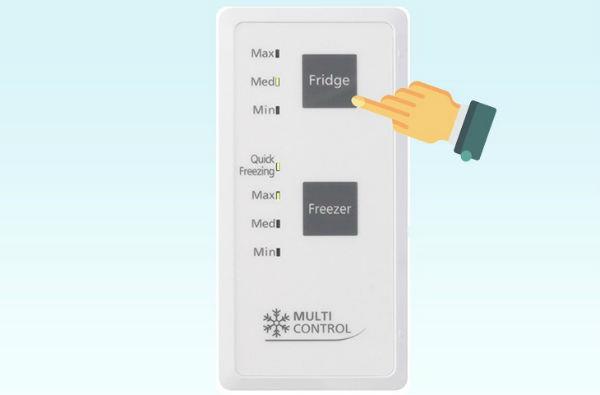
Ajuster le mode du compartiment froid
- Ajuster la température du congélateur: pour régler la température du congélateur, appuyer sur le bouton «Congélateur», sélectionner «Min - Med - Max» pour sélectionner la température désirée, dans laquelle le niveau Min est le moins froid, le Max est froid. Meilleur.
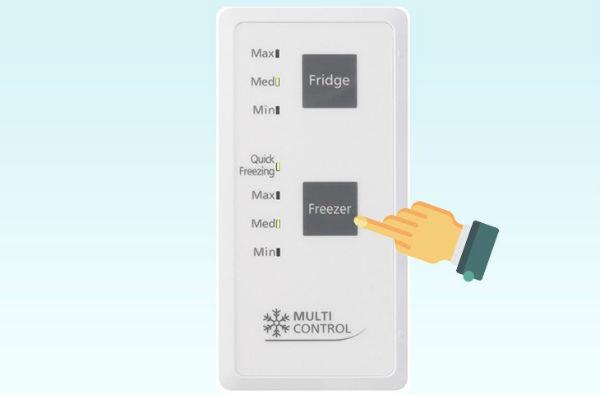
Ajustez le mode congélateur
- Activez la fonction de congélation rapide: de plus, pour activer la fonction de congélation rapide, appuyez simplement sur le bouton «Congélateur» à plusieurs reprises jusqu'à ce que le voyant «Congélation rapide» soit allumé et que le mode de congélation rapide soit activé. Le mode de congélation rapide fonctionnera pendant 60 minutes à 150 minutes et reviendra au mode normal, en fonction de la température ambiante, de la quantité d'aliments que vous gardez à l'intérieur, du nombre de fois où le réfrigérateur a été ouvert. .
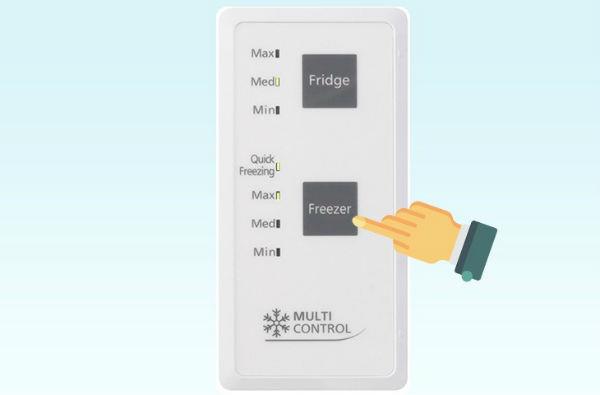
Ajustez le mode de congélation rapide
Vous trouverez ci-dessus l'article sur l'utilisation du panneau de réfrigérateur-congélateur Panasonic ci-dessus que WebTech360 vient de partager avec vous. J'espère vous apporter des informations utiles sur l'utilisation du réfrigérateur, vous aider à promouvoir efficacement les caractéristiques du produit et à conserver les aliments de la manière la plus optimale.
Découvrez les plus belles coupes de cheveux courtes qui vous inspireront, avec des conseils pour les choisir. Beaucoup d
La comparaison entre les machines à laver à entraînement direct et indirect. Découvrez les avantages et inconvénients de chaque type pour bien choisir votre appareil.
Si vous n'avez plus besoin d'utiliser Galaxy AI sur votre téléphone Samsung, vous pouvez le désactiver avec une opération très simple. Voici les instructions pour désactiver Galaxy AI sur les téléphones Samsung.
Si vous n'avez pas besoin d'utiliser de personnage IA sur Instagram, vous pouvez également le supprimer rapidement. Voici un guide pour supprimer les personnages IA sur Instagram.
The delta symbol in Excel, also known as the triangle symbol in Excel, is used a lot in statistical data tables, expressing increasing or decreasing numbers, or any data according to the users wishes.
Les utilisateurs peuvent également personnaliser la désactivation de la mémoire ChatGPT quand ils le souhaitent, sur les versions mobiles et informatiques. Voici les instructions pour désactiver le stockage ChatGPT.
Par défaut, Windows Update recherche automatiquement les mises à jour et vous pouvez également voir quand la dernière mise à jour a eu lieu. Voici les instructions pour savoir quand Windows a été mis à jour pour la dernière fois.
Fondamentalement, l’opération de suppression de l’eSIM sur iPhone est également simple à suivre pour nous. Voici les instructions pour supprimer l'eSIM sur iPhone.
En plus d'enregistrer des Live Photos sous forme de vidéos sur iPhone, les utilisateurs peuvent convertir des Live Photos en Boomerang sur iPhone très simplement.
De nombreuses applications activent automatiquement SharePlay lorsque vous utilisez FaceTime, ce qui peut vous amener à appuyer accidentellement sur le mauvais bouton et à ruiner l'appel vidéo que vous passez.
Lorsque vous activez « Cliquer pour faire », la fonctionnalité fonctionne et comprend le texte ou l'image sur lequel vous cliquez, puis émet des jugements pour fournir des actions contextuelles pertinentes.
L'activation du rétroéclairage du clavier fera briller le clavier, ce qui est utile lorsque vous travaillez dans des conditions de faible luminosité ou pour rendre votre coin de jeu plus cool. Vous avez le choix entre 4 façons d'allumer les lumières du clavier de votre ordinateur portable ci-dessous.
Il existe de nombreuses façons d'entrer en mode sans échec sur Windows 10, au cas où vous ne parviendriez pas à accéder à Windows et à y accéder. Pour entrer en mode sans échec Windows 10 au démarrage de votre ordinateur, veuillez vous référer à l'article ci-dessous de WebTech360.
Grok AI a désormais étendu son générateur de photos AI pour transformer des photos personnelles en de nouveaux styles, comme la création de photos de style Studio Ghibli avec des films d'animation célèbres.
Google One AI Premium propose un essai gratuit d'un mois pour que les utilisateurs puissent s'inscrire et découvrir de nombreuses fonctionnalités améliorées telles que l'assistant Gemini Advanced.
À partir d'iOS 18.4, Apple permet aux utilisateurs de décider d'afficher ou non les recherches récentes dans Safari.
Windows 11 has integrated the Clipchamp video editor on Snipping Tool so that users can edit videos as they want, without having to use other applications.















